
Resident Evil 8 Village pubblicato il 7 maggio 2021 è un popolare gioco horror. Tuttavia, molti giocatori hanno segnalato che il gioco su PC si arresta in modo anomalo all'avvio o all'interno del gioco. Se hai lo stesso problema, niente panico. Con le soluzioni in questo post, puoi risolvere il problema da solo.
Prima di approfondire le soluzioni...
Prima di approfondire le soluzioni, dovresti assicurarti che il tuo PC soddisfi almeno i requisiti minimi di sistema. Ecco i requisiti di sistema annunciati da Capcom per la versione PC di Resident Evil 8: Village.
| REQUISITI MINIMI | CONFIGURAZIONE DEL SISTEMA CONSIGLIATA | |
| sistema operativo | Windows 10 a 64 bit | Windows 10 a 64 bit |
| processore | Intel Core i5-7500 o AMD Ryzen 3 1200 | Intel Core i5-2500K o Processore AMD Ryzen R5 1600X |
| carta grafica | Nvidia Geforce GTA 1050 Ti o AMD Radeon RX 560 (con 4 gigabyte di VRAM) | Nvidia Geforce GTX 1070 o AMD Radeon RX 5700 |
| memoria ad accesso casuale | 8 GB di RAM | 16 GB di RAM |
| assegnato Videorelatore | 2048 MB | 3072 MB |
| DirectX | DirectX 12 | DirectX 12 |
| commenti aggiuntivi | Prestazioni stimate (quando è impostato Assegna priorità alle prestazioni): 1080p/60 fps - La frequenza dei fotogrammi potrebbe essere inferiore nelle scene con grafica pesante. – Per il ray tracing È richiesto il supporto per AMD Radeon RX 6700 XT o NVIDIA GeForce RTX 2060. | Prestazioni stimate: 1080p/60 fps - la frequenza dei fotogrammi potrebbe essere inferiore nelle scene con grafica pesante. - AMD Radeon RX 6700 XT o NVIDIA GeForce RTX 2070 richiesta per il supporto del ray tracing. |
https://store.steampowered.com/app/1196590/Resident_Evil_Village/
Se il tuo PC non soddisfa le specifiche richieste, prendi in considerazione l'idea di acquistare un nuovo hardware.
Prova le soluzioni seguenti:
Non è necessario provare tutte le soluzioni. Fatti strada attraverso l'elenco finché non ne trovi uno efficace.
- driver grafico
- Vapore
- aggiornamento del driver
Soluzione 1: Esegui sempre Resident Evil: Village come amministratore
È un piccolo trucco che potrebbe funzionare come un incantesimo in molte circostanze.
1) Corri Vapore fuori.
2) Nella scheda BIBLIOTECA , fare clic con il pulsante destro del mouse Resident Evil: villaggio . Scegliere Amministrare poi Sfoglia i file locali fuori.
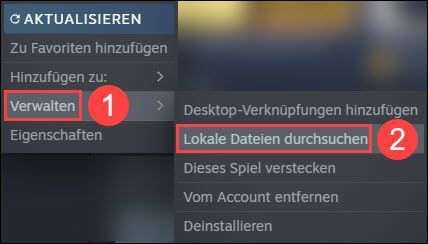
3) Fare clic con il pulsante destro del mouse arksurvivalevolved.exe e scegli proprietà fuori.
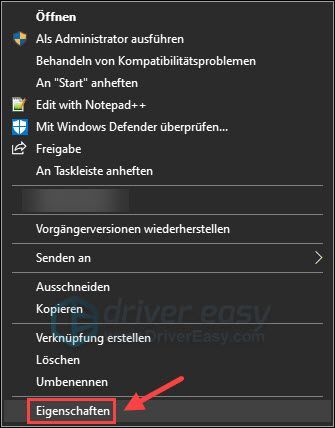
4) Fare clic sulla scheda Compatibilità . Metti un segno di spunta davanti Esegui il programma come amministratore .
Quindi fare clic ok .

5) Corri Resident Evil: villaggio riavvia e controlla se il gioco non va in crash.
Soluzione 2: Eseguire un avvio pulito
Il conflitto tra Resident Evil: Village e altri software di terze parti in esecuzione è anche uno dei motivi più comuni per cui il gioco si arresta in modo anomalo all'avvio. Prova a eseguire un avvio pulito per far funzionare Resident Evil: Village solo con programmi e servizi Microsoft.
1) Salva i tuoi file e le modifiche appena apportate, poiché il tuo PC dovrà riavviarsi in seguito.
2) Sulla tastiera, premere contemporaneamente Gusto Windows + R , dare msconfig uno e premere il Tasto Invio .
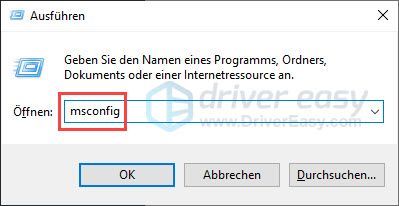
3) Nella scheda Servizi : Metti un segno di spunta davanti ad esso Nascondi tutti i servizi Microsoft e fare clic Disabilitare tutto .
Quindi fare clic ok .
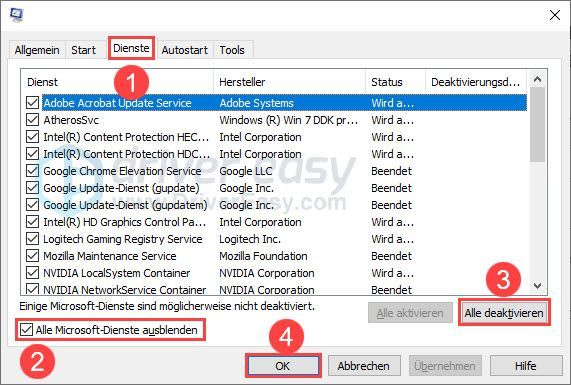
4) Fare clic Non riavviare .

5) Sulla tastiera, premere contemporaneamente Ctrl + Maiusc + Esc per richiamare Task Manager.
6) Nella scheda Avvio automatico : Fare clic con il diritti pulsante del mouse in alto un programma di avvio attivato e scegli Disattivare fuori.
Ripetere Continua questo passaggio fino a quando tutti i programmi di avvio non sono stati disabilitati.
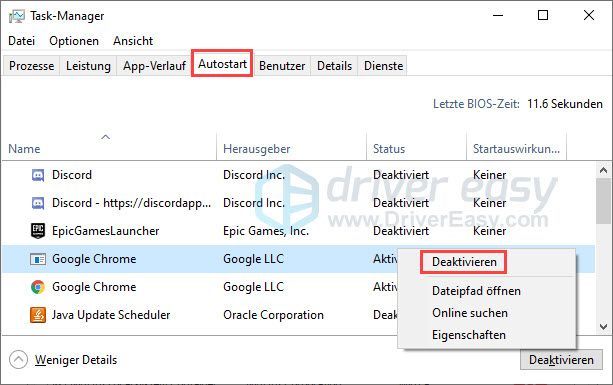
7) Riavvia il computer ed esegui Resident Evil: Village. Controlla se il problema è stato risolto.
Soluzione 3: Aggiorna il tuo driver grafico
L'arresto anomalo può essere causato in primo luogo da un driver grafico obsoleto o difettoso. Si consiglia di aggiornare il driver grafico prima di giocare.
Puoi cambiare il tuo driver grafico manualmente aggiorna se lo desideri visitando il sito Web del produttore del dispositivo della tua scheda video, trovando la pagina di download del driver, individuando il driver corretto, ecc.
Ma se hai difficoltà a gestire i driver di dispositivo, o se semplicemente non hai tempo, ti consigliamo di portare con te i driver Guida facile aggiornare.
Come farlo con Driver Easy:
uno) Scaricare e installa Driver Easy.
2) Corri Guida facile spegnere e fare clic Scannerizza adesso . Tutti i driver problematici nel tuo sistema verranno rilevati entro un minuto.
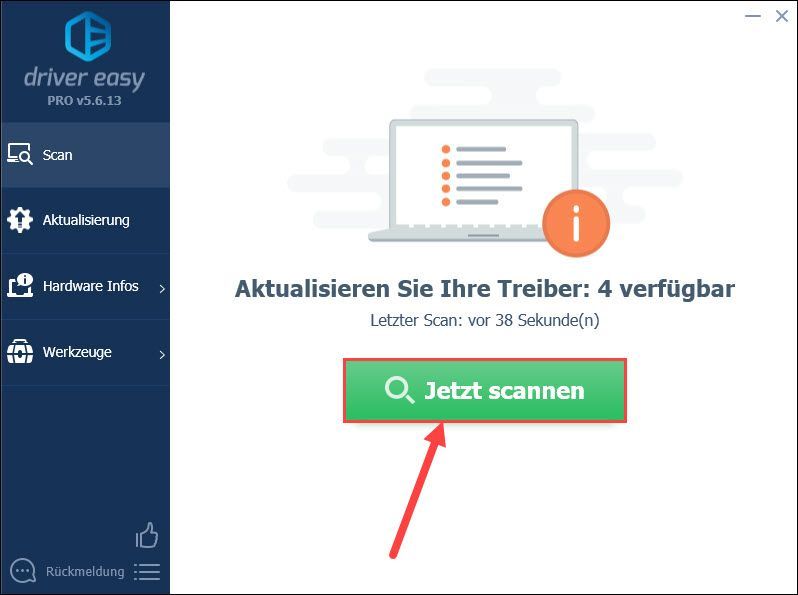
3) Se muori Versione gratuita di Driver Easy, fare clic Aggiornare accanto al nome della scheda grafica nell'elenco per scaricare l'ultima versione del driver. Quindi è necessario installare manualmente il nuovo driver.
Hai già il Versione Pro , puoi semplicemente fare clic Aggiorna tutto fare clic per aggiornare automaticamente tutti i driver di dispositivo problematici nel sistema.
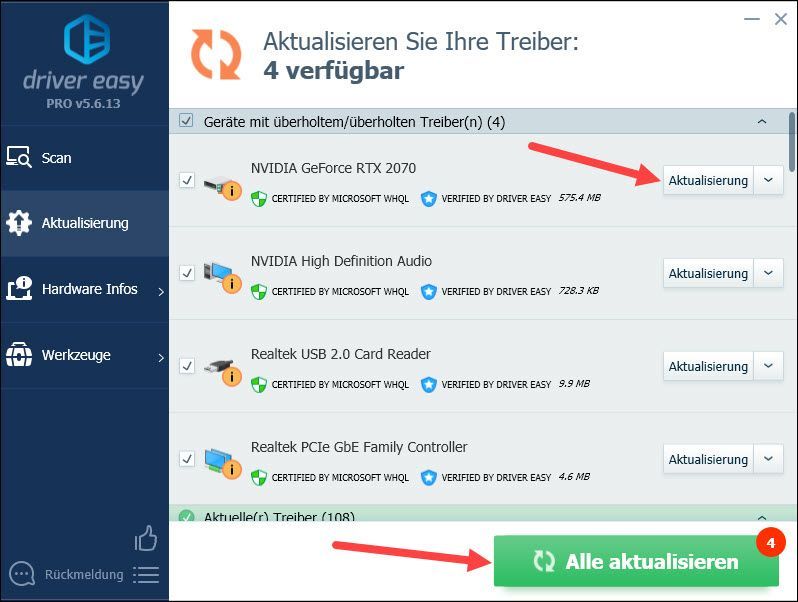
4) Riavvia il computer e controlla se Resident Evil: Village smette di bloccarsi dopo il lancio.
Soluzione 4: Verifica l'integrità dei file di gioco
L'esecuzione di Resident Evil: Village si basa su molti file di gioco. Se i file di gioco sono danneggiati, il gioco potrebbe arrestarsi in modo anomalo all'avvio o all'interno del gioco. Prova a verificare e riparare i file di gioco utilizzando il client di gioco Steam.
1) Corri Vapore fuori.
2) Nella scheda BIBLIOTECA , fare clic con il diritti pulsante del mouse in alto Resident Evil: villaggio e scegli proprietà fuori.
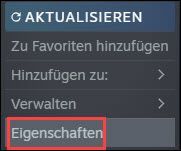
3) Fare clic sulla scheda FILE LOCALI e poi su CONTROLLA I FILE PER ERRORI... .
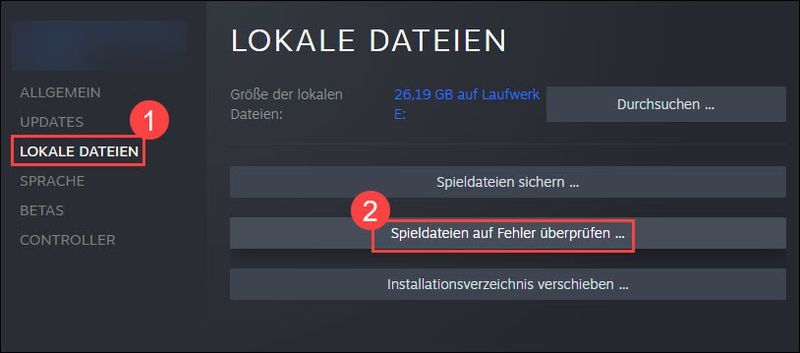
4) Attendi il completamento del processo.
5) Esci da Steam e riavvia il PC. Verifica se riesci a giocare a Resident Evil: Village correttamente.
Soluzione 5: Disabilita Steam Overlay
L'arresto anomalo di Resident Evil: Village può ancora essere causato dai glitch dell'overlay di Steam. Disabilitalo e prova di nuovo il gioco.
1) Esegui Steam e fai clic BIBLIOTECA .

2) Fare clic con il diritti pulsante del mouse in alto Resident Evil: villaggio e scegli proprietà fuori.

3) Spegnere Seleziona la casella davanti a Steam Overlay nel gioco.
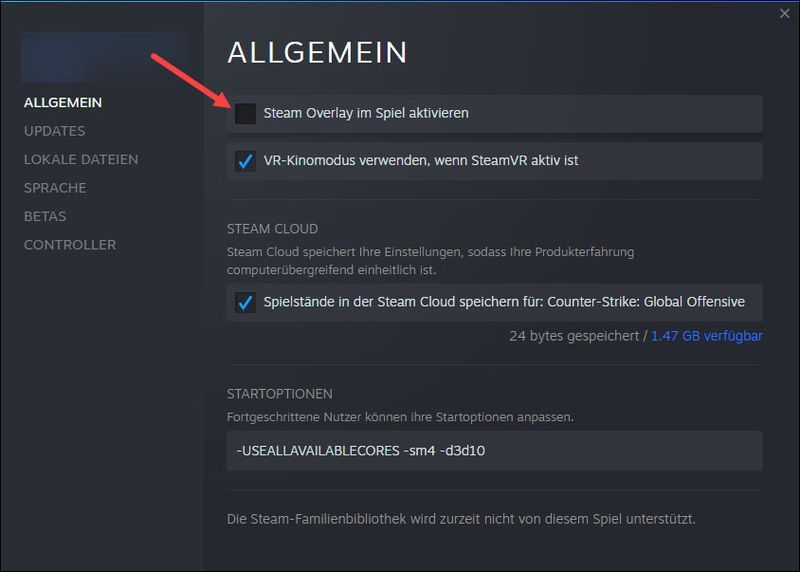
4) Chiudi la finestra delle proprietà e avvia Resident Evil: Village come al solito. Funziona di nuovo senza intoppi?
Soluzione 6: Aggiorna il tuo sistema Windows
Mantenere aggiornato il tuo sistema Windows può prevenire molti problemi. Dai un'occhiata qui per informazioni su come installare tutti gli aggiornamenti di Windows disponibili.
Soluzione 7: Installa l'ultima patch di gioco
Capcom (sviluppatore di RE8) rilascia regolarmente patch per migliorare le prestazioni di Resident Evil: Village e correggere i bug. Dovresti installare queste patch e mantenere il tuo gioco aggiornato. Questo può aiutare a correggere alcuni degli errori che potrebbero causare il crash del gioco.
Soluzione 8: Disabilita HDR in RE 8 e Windows
Resident Evil: Village supporta High-Dynamic Range (HDR), una tecnologia utilizzata per migliorare il contrasto e i colori nel rendering grafico e creare immagini realistiche. Ma secondo alcuni giocatori, questa caratteristica potrebbe essere la causa del crash.
Quindi si consiglia di disabilitare la modalità HDR (sia in RE8 che in Windows se il monitor supporta l'HDR) per evitare il problema di arresto anomalo.
Come disattivare l'HDR in Resident Evil Village :
1) Esegui Steam e fai clic BIBLIOTECA .

2) Fare clic con il diritti pulsante del mouse in alto Resident Evil: villaggio e scegli proprietà fuori.

3) Nella scheda FILE LOCALI, fare clic su Ricerca…
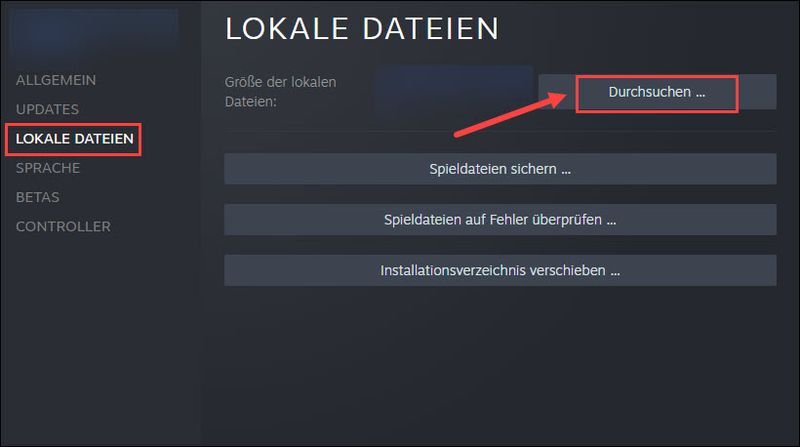
4) Aprire il Config -file e set Modalità HDR in poi Non corretto .
Come disabilitare l'HDR su Windows (se il tuo monitor supporta l'HDR)
1) Sulla tastiera, premere contemporaneamente Gusto Windows + R . Dare scrivania.cpl uno e premere il Tasto Invio .
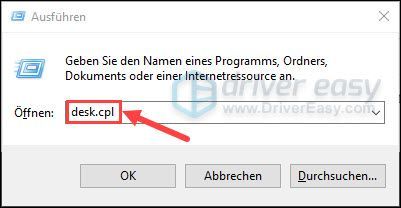
2) Nella sezione Colore HD di Windows, impostare l'interruttore per Giochi e app HDR in poi Fuori uno.
3) Esegui nuovamente Resident Evil: Village nel client e verifica se riesci a giocare senza andare in crash.
Soluzione 9: Disattiva temporaneamente il tuo software antivirus
Un'altra causa del tuo problema è che una o più determinate funzioni sono bloccate dal tuo antivirus. Disattiva temporaneamente il tuo software antivirus. Consulta il manuale del software antivirus per le istruzioni.
Quindi controlla se il tuo problema Ethernet è stato risolto. In tal caso, chiedi consiglio all'assistenza clienti del tuo antivirus o sostituisci il tuo antivirus con uno nuovo, ad esempio Malwarebytes .
Soluzione 10: Reinstalla Resident Evil: Village
Se le soluzioni di cui sopra non hanno aiutato, prendi in considerazione la disinstallazione e quindi la reinstallazione di Resident Evil: Village.
1) Inizia Vapore .
2) Nella scheda BIBLIOTECA , fare clic con il pulsante destro del mouse Resident Evil: villaggio . Scegliere Amministrare poi Sfoglia i file locali fuori.
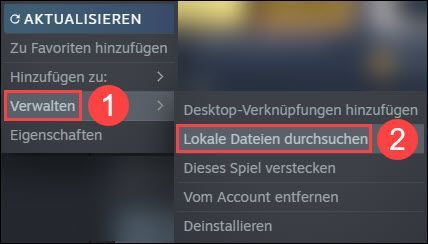
3) Fare clic in basso a destra sulla barra delle applicazioni diritti pulsante del mouse in alto Vapore e scegli Fine fuori.
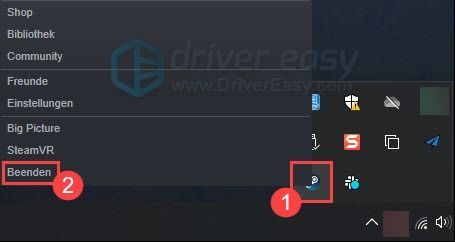
4) Fare clic sulla barra del percorso in alto Comune .
5) Fare clic sulla cartella Resident Evil Village e quindi premere sulla tastiera Cancella chiave .
6) Riavvia Steam e reinstalla Resident Evil: Village. Esegui il tuo nuovo gioco e controlla se il nuovo gioco funziona correttamente.
Spero che questo articolo aiuti! Se hai altre domande, non esitare a lasciare un commento.






